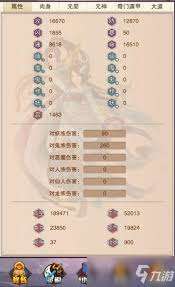Windows定时任务在哪里设置

- techewingum正版下载
类型:动作格斗
大小:122.61 MB
在日常使用电脑的过程中,我们常常需要执行一些重复性的操作,例如定期清理垃圾文件、自动更新软件等。这时候,windows系统内置的“任务计划程序”就派上了用场。它可以帮助我们创建各种各样的定时任务,让电脑按照我们的需求自动运行某些程序或脚本。本文将详细介绍如何找到并设置windows的定时任务。
一、找到任务计划程序
首先,我们需要打开任务计划程序。有几种方法可以做到这一点:
按下键盘上的“win+r”组合键打开“运行”对话框,在其中输入“taskschd.msc”,然后按回车键。 通过控制面板进入:点击开始菜单,选择“控制面板”,然后在搜索框中输入“任务计划程序”,在搜索结果中找到并点击它。 直接在开始菜单中搜索:点击开始按钮,在搜索框中输入“任务计划程序”,然后从搜索结果中点击该程序。二、创建基本任务
一旦打开了任务计划程序,接下来就是创建一个新的任务。步骤如下:
在任务计划程序窗口的右侧,点击“创建基本任务…”。 为你的任务命名,并添加一个描述(可选)。 选择触发器类型,如每天、每周、每月、一次、当计算机启动时、当用户登录时或当某个事件发生时。 根据你选择的触发器类型,设置具体的日期和时间。 选择操作类型,你可以选择启动程序、发送电子邮件或显示消息。 如果你选择了启动程序,那么需要指定要运行的程序或脚本的路径。 完成设置后,点击“完成”按钮保存任务。三、编辑和管理任务
任务创建完成后,你还可以对其进行编辑、删除或禁用。只需在任务计划程序库中找到相应的任务,右键单击并选择相应的选项即可。
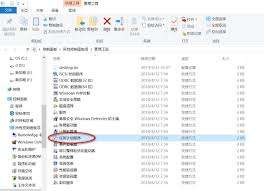
四、高级设置
除了基本任务外,任务计划程序还支持更复杂的设置,包括:
条件:定义任务何时以及在什么条件下运行。 设置:配置任务的执行方式,如是否允许任务运行多次、是否在任务失败时重新启动等。这些高级设置可以在创建任务时通过点击“下一步”逐步进行配置,或者在任务创建完成后通过编辑任务来调整。
总结
windows的任务计划程序是一个强大的工具,能够帮助用户自动化日常的计算机维护工作,提高工作效率。通过本文的介绍,相信读者已经掌握了如何找到并设置windows的定时任务。希望这篇文章能对你有所帮助!
上一篇:Word快速批量制作桌签的方法
相关下载
-
-

- techewingum无限爱心
-
0.0
- v1.2
- 下载
-
-
-

- techewingum
-
0.0
- v1.0
- 下载
-
-
-

- techno strike汉化
-
0.0
- v1.8.0
- 下载
-
-
-

- Techno strike
-
0.0
- v1.4.3
- 下载
-
-
 当你选择恢复windows7的出厂设置后,就如同为系统开启了一段全新旅程。接下来,跟随这份指南,重新设置并优化系统,让它再度焕发生机!
当你选择恢复windows7的出厂设置后,就如同为系统开启了一段全新旅程。接下来,跟随这份指南,重新设置并优化系统,让它再度焕发生机! -
 在使用win7系统时,合理分区对于优化系统性能至关重要。下面就为大家详细介绍合适的分区方法及步骤。
在使用win7系统时,合理分区对于优化系统性能至关重要。下面就为大家详细介绍合适的分区方法及步骤。 -
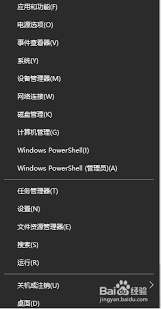 win10断网状态下如何安装网卡驱动(解决win10断网问题的步骤和技巧)
win10断网状态下如何安装网卡驱动(解决win10断网问题的步骤和技巧) -
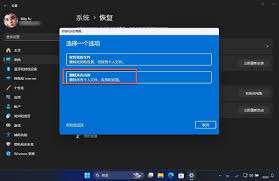 在windows 11系统的使用过程中,您可能会遇到系统运行缓慢、软件故障或其他难以解决的问题,这时将电脑恢复出厂设置往往是一个有效的解决方案。恢复出厂设置可以帮助您将系统恢复到初始状态,清除影响性能的问题,从而提高电脑的运行效率。以下是关于win11如何恢复出厂设置的详细指南。
在windows 11系统的使用过程中,您可能会遇到系统运行缓慢、软件故障或其他难以解决的问题,这时将电脑恢复出厂设置往往是一个有效的解决方案。恢复出厂设置可以帮助您将系统恢复到初始状态,清除影响性能的问题,从而提高电脑的运行效率。以下是关于win11如何恢复出厂设置的详细指南。 -
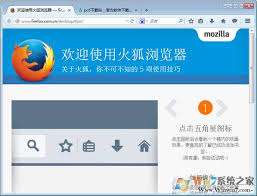 在windows 7操作系统中,火狐浏览器(firefox)以其强大的功能、高度的安全性和丰富的扩展性,赢得了众多用户的喜爱。下面,我们就来详细了解一下如何在win7系统上在线使用火狐浏览器。
在windows 7操作系统中,火狐浏览器(firefox)以其强大的功能、高度的安全性和丰富的扩展性,赢得了众多用户的喜爱。下面,我们就来详细了解一下如何在win7系统上在线使用火狐浏览器。 -
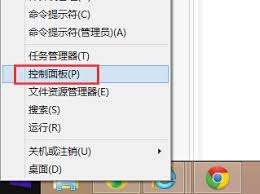 在windows 8系统中,控制面板是一个重要的管理工具,它允许用户进行系统设置、程序管理、用户账户控制等多种操作。然而,对于初次接触windows 8的用户来说,可能会感到控制面板的打开方式有些复杂。本文将介绍几种简单的方法来快速打开windows 8的控制面板。
在windows 8系统中,控制面板是一个重要的管理工具,它允许用户进行系统设置、程序管理、用户账户控制等多种操作。然而,对于初次接触windows 8的用户来说,可能会感到控制面板的打开方式有些复杂。本文将介绍几种简单的方法来快速打开windows 8的控制面板。 -
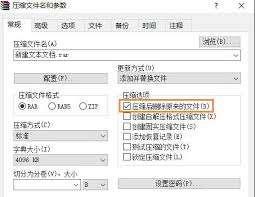 在使用windows 7系统的过程中,有时你可能会遇到一些难以删除的文件,这些文件可能是因为正在被系统或其他程序使用,或者因为文件属性设置为只读、隐藏等。无论出于何种原因,这些顽固文件都可能让你感到头疼。本文将为你提供几种强制删除文件的方法,帮助你轻松解决这一问题。
在使用windows 7系统的过程中,有时你可能会遇到一些难以删除的文件,这些文件可能是因为正在被系统或其他程序使用,或者因为文件属性设置为只读、隐藏等。无论出于何种原因,这些顽固文件都可能让你感到头疼。本文将为你提供几种强制删除文件的方法,帮助你轻松解决这一问题。 -
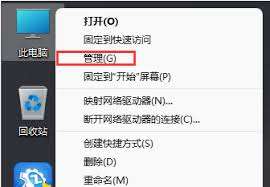 windows11怎么关闭自动更新?windows11自动更新在哪里关闭?
windows11怎么关闭自动更新?windows11自动更新在哪里关闭?
-
闪耀圣骑之圣战女皇
v1.1.1 安卓版
2025年04月19日
-
黑暗之源
v0.7 安卓版
2025年04月18日
-
一千万倍爆率传奇
v1.0.1.3800 安卓版
2025年04月18日
-
至尊传奇之龙城战歌
v1.0.1.3800 安卓版
2025年04月18日
-
超级粘液人
v.6 安卓版
2025年04月18日
-
充气服跑跳
v1.0 安卓版
2025年04月18日
-
山海镜花(0.1外置)
v1.1.0 安卓版
2025年04月18日
-
暗黑领主(玄幻封神沉默)
v1.1.0 安卓版
2025年04月18日
-
魔天记3D(0.1折免费送648)
v1.1.0 安卓版
2025年04月18日
-
楚汉争霸OL手游(0.1折王朝盛世)
v1.1.0 安卓版
2025年04月18日